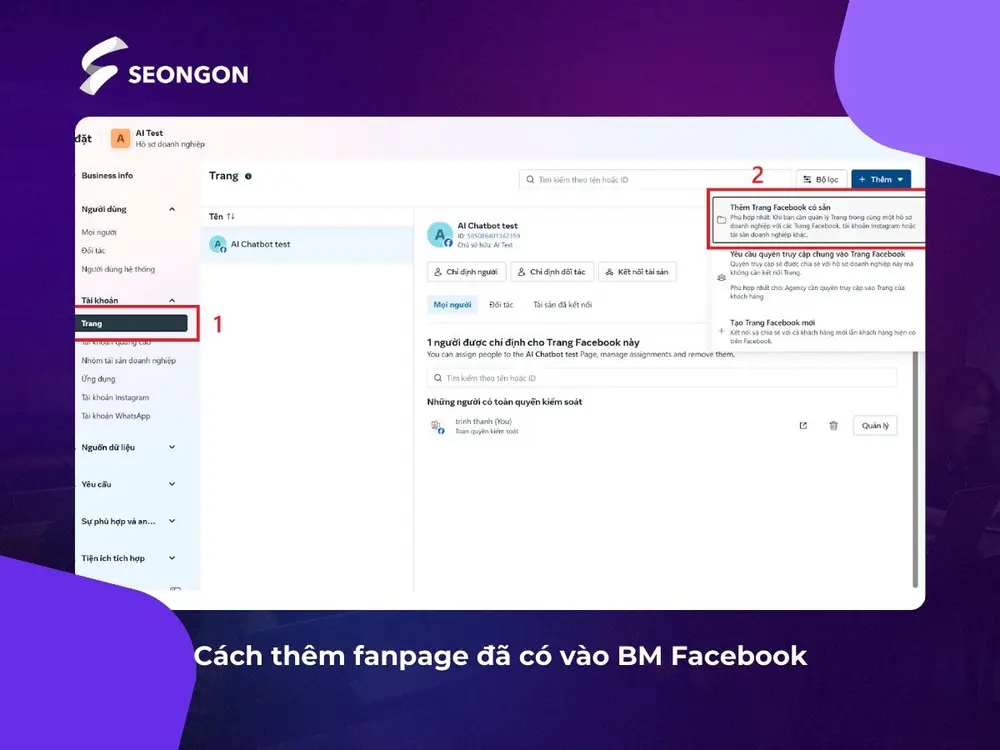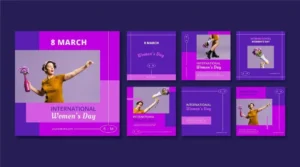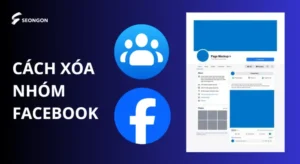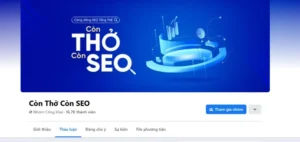Tài khoản BM Facebook là gì? Có thể hiểu đơn giản đây là công cụ hỗ trợ quản lý nhiều fanpage, tài khoản quảng cáo cùng lúc. Việc sở hữu và sử dụng BM Facebook không chỉ giúp tối ưu hiệu suất quảng cáo, bảo mật thông tin mà còn hỗ trợ quản lý đa nhiệm hiệu quả. Bài viết sau đây sẽ chia sẻ và hướng dẫn chi tiết cách tạo và sử dụng BM Facebook hiệu quả nhất.
1. BM Facebook là gì?
BM Facebook (Business Manager) là công cụ quản lý doanh nghiệp chính thức do Meta (trước đây là Facebook) cung cấp. Công cụ này giúp các cá nhân, doanh nghiệp, đại lý quảng cáo quản lý toàn bộ tài sản số trên Facebook và các nền tảng liên kết như Instagram, Messenger một cách chuyên nghiệp và có tổ chức.
Có thể hiểu đơn giản, thay vì quản lý riêng lẻ các fanpage, tài khoản quảng cáo, người dùng,… bằng tài khoản cá nhân, bạn có thể dùng BM Facebook để tập trung tất cả lại. Nó được ví như “ngôi nhà chung” trên Facebook, cho phép bạn thiết lập, phân quyền và theo dõi hoạt động kinh doanh, quảng cáo một cách hệ thống, chuyên nghiệp.
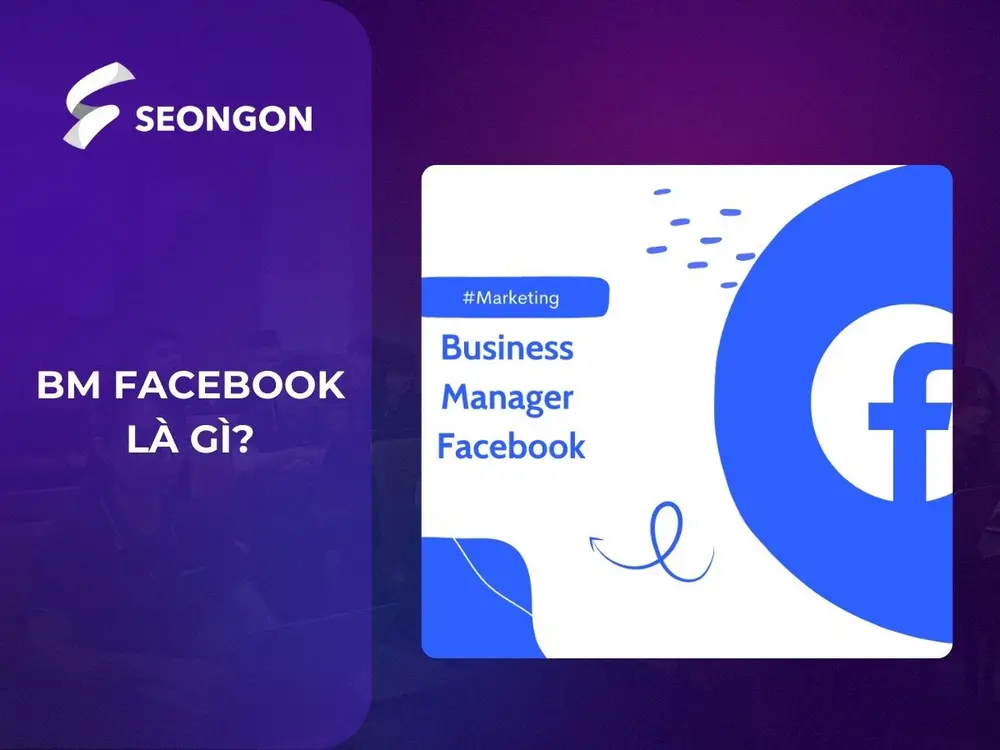
Hãy tưởng tượng, tài khoản Facebook cá nhân là nhà riêng của bạn, nơi bạn chia sẻ ảnh, kết nối bạn bè và các hoạt động cá nhân. Còn BM Facebook giống như một tòa nhà văn phòng hoặc một công ty. Trong tòa nhà này, bạn có thể:
- Quản lý nhiều phòng ban (trang fanpage): Mỗi fanpage đại diện cho một sản phẩm, thương hiệu hoặc dịch vụ cụ thể.
- Quản lý các nhân viên (người dùng): Bạn có thể mời nhiều người cùng tham gia vào BM và phân quyền rõ ràng, ví dụ: người đăng bài, người chạy quảng cáo, người kiểm tra báo cáo,…
- Quản lý các công cụ làm việc (tài khoản quảng cáo): Bạn có thể tạo nhiều tài khoản quảng cáo để phục vụ các chiến dịch khác nhau mà không bị nhầm lẫn.
- Quản lý các tài sản khác: Cho phép bạn bạn quản lý các tài sản số như pixel Facebook, danh mục sản phẩm (Catalog), Instagram Business, đối tác Agency,….
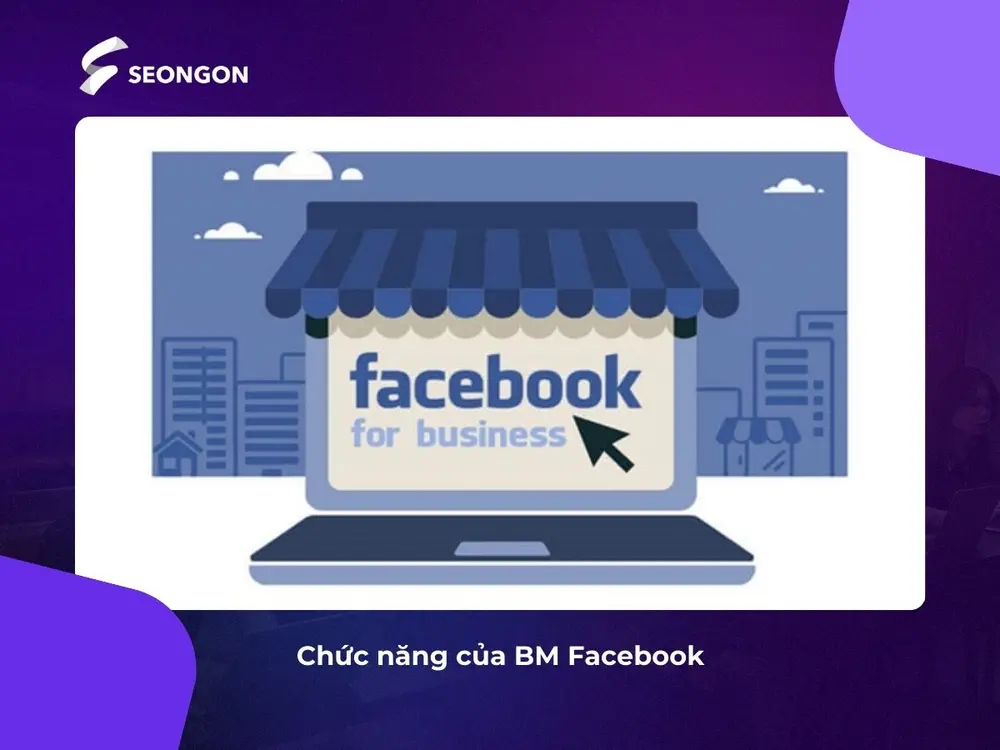
2. Khi nào nên sử dụng BM Facebook?
Sử dụng BM Facebook sẽ giúp các doanh nghiệp, nhà quảng cáo chuyên nghiệp có thể quản lý hiệu quả nhiều tài sản số trên nền tảng Facebook. Vì thế, bạn nên sử dụng BM Facebook khi:
- Doanh nghiệp có đội ngũ marketing: Nếu doanh nghiệp bạn có nhiều người cùng tham gia vào quá trình quảng bá thương hiệu trên Facebook, Instagram thì nên sử dụng BM Facebook. Công cụ này sẽ giúp bạn dễ dàng phân quyền và kiểm soát công việc của các thành viên hiệu quả.
- Quản lý nhiều tài sản: Khi bạn sở hữu nhiều tài sản trên Facebook/Instagram như Fanpage Facebook, tài khoản quảng cáo hoặc ứng dụng. Việc dùng BM Facebook cho phép bạn gom toàn bộ tài sản về một nơi. Từ đó giúp dễ dàng kiểm soát, sắp xếp tài sản và phân quyền thành viên mà không phụ thuộc vào tài khoản cá nhân nào.
- Sử dụng một nhà cung cấp: Nếu bạn làm việc với agency, đối tác marketing hoặc freelancer để hỗ trợ vận hành thì nên dùng BM Facebook. Qua đó, bạn có thể giữ quyền sở hữu toàn bộ tài sản, cấp quyền truy cập có kiểm soát cho đơn vị dịch vụ mà không cần chia sẻ tài khoản cá nhân
- Cần kiểm soát các quyền và quyền truy cập: BM Facebook cho phép bạn nắm toàn bộ quyền với tài sản của mình mà không phải trao quyền sở hữu. Bạn sẽ dễ dàng thiết lập quyền hạn theo cấp độ và thu hồi quyền truy cập bất cứ lúc nào.
- Muốn doanh nghiệp phát triển: Khi cần chia sẻ tài sản với nhiều bên hoặc yêu cầu quyền truy cập vào tài sản của đối tác. Lúc này BM Facebook sẽ là công cụ hữu hiệu giúp bạn làm việc với nhiều thương hiệu hay các nhà cung cấp khác nhau.
- Cần bảo vệ doanh nghiệp: Hiện BM Facebook đang tích hợp công cụ bảo vệ mới thông qua Trung tâm bảo mật. Tại đây, bạn có thể kiểm soát tài sản của mình với các tính năng như xác minh 2 bước, kiểm tra nhật ký hoạt động, phát hiện truy cập bất thường,….

3. Tại sao nên dùng BM Facebook?
BM Facebook được xem là công cụ quản lý doanh nghiệp toàn diện, hiệu quả với nhiều nhiều chức năng nổi bật. Dưới đây là 5 lý bạn nên sử dụng BM Facebook trong điều hành và phát triển doanh nghiệp:
- Quản lý tập trung: Cho phép bạn theo dõi và điều hành tất cả các tài sản liên quan đến doanh nghiệp ở một ứng dụng duy nhất. Điều này giúp doanh nghiệp không cần đăng nhập nhiều tài khoản để truy cập từng phần tài sản, từ đó tiết kiệm thời gian và tránh nhầm lẫn hiệu quả.
- Phân quyền rõ ràng: Hỗ trợ phân quyền cho từng nhân sự hoặc đối tác khi cùng thực hiện dự án. Bạn có thể chỉ định ai có quyền quản trị, ai được chạy quảng cáo, ai được xem báo cáo,… mà không cần chia sẻ tài khoản cá nhân. Qua đó giúp tăng tính bảo mật, tối ưu hóa hiệu quả làm việc nhóm, nhất là trong các đội ngũ marketing nội bộ hoặc agency.
- Chuyên nghiệp hơn: Sử dụng BM Facebook sẽ thể hiện sự chuyên nghiệp và bài bản của doanh nghiệp. Mọi hoạt động đều được thực hiện dưới danh nghĩa doanh nghiệp thay vì cá nhân thông qua hệ thống phân quyền minh bạch. Từ đó giúp xây dựng uy tín thương hiệu, tạo niềm tin với khách hàng và đối tác.
- Mở rộng dễ dàng: Công cụ được thiết kế phù hợp cho cả doanh nghiệp nhỏ lẫn quy mô lớn. Vì thế, khi doanh nghiệp phát triển, bạn có thể mở rộng dễ dàng như thêm trang mới, tài khoản quảng cáo mới, thêm nhân,… ngay trên công cụ. Đây là một điểm mạnh nổi bật so với việc quản lý rời rạc qua tài khoản cá nhân.
- Truy cập các tính năng nâng cao: Doanh nghiệp chỉ có thể sử dụng công cụ nâng cao trên BM Facebook. Một số tính năng nổi bật như: Facebook Pixel, Custom Audiences, trình quản lý đối tượng, Meta Business Suite,….
Business Manager Facebook không chỉ tối ưu hóa quy trình làm việc mà còn giúp doanh nghiệp tận dụng tối đa các tính năng quảng cáo, bảo mật thông tin và xây dựng thương hiệu chuyên nghiệp. Đây là giải pháp không thể thiếu cho các doanh nghiệp muốn phát triển bền vững trên nền tảng Meta.

4. Hướng dẫn cách tạo tài khoản BM Facebook
Để sử dụng được BM Facebook, trước tiên bạn cần tạo tài khoản sử dụng. Dưới đây là hướng dẫn chi tiết cách tạo BM Facebook đơn giản, nhanh chóng:
Bước 1: Truy cập vào link tạo BM Facebook, bạn chọn cách đăng nhập vào tài khoản Facebook/Instagram sẵn có hoặc chọn mục “Tạo tài khoản mới” (nếu chưa có tài khoản hoặc muốn tạo mới).
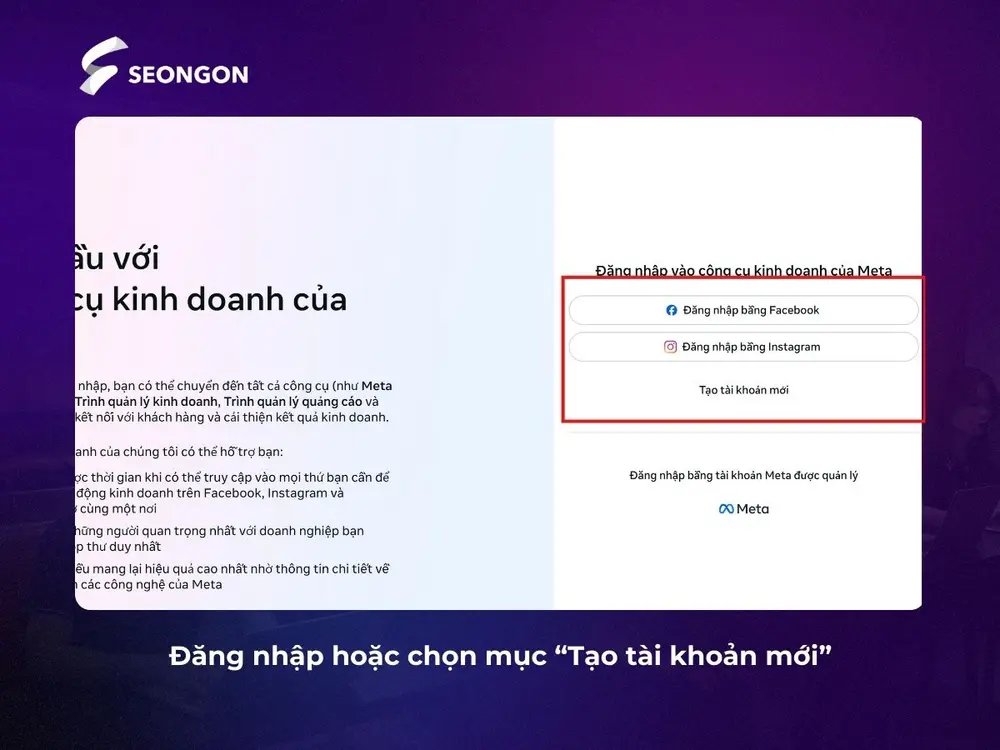
Lúc này, Meta sẽ yêu cầu bạn tạo một tài khoản Facebook mới để sử dụng đăng nhập vào BM.
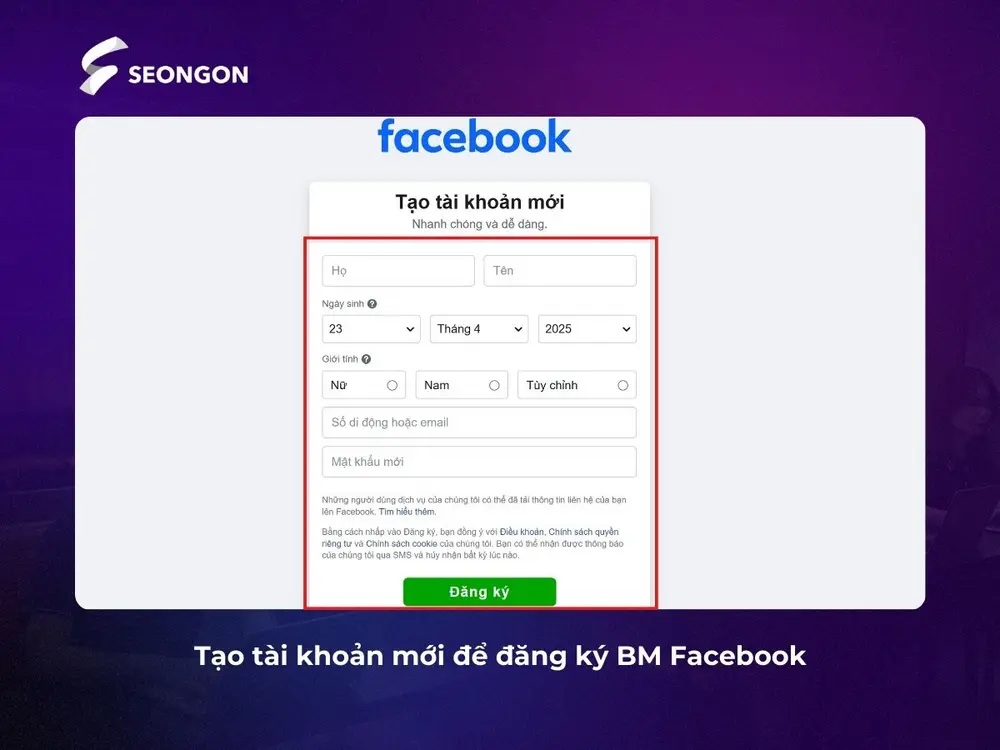
Bước 2: Sau khi đã tạo xong hoặc đăng nhập vào tài khoản, bạn nhấn vào mũi trỏ xuống ở góc trái màn hình và chọn “Tạo hồ sơ doanh nghiệp”.
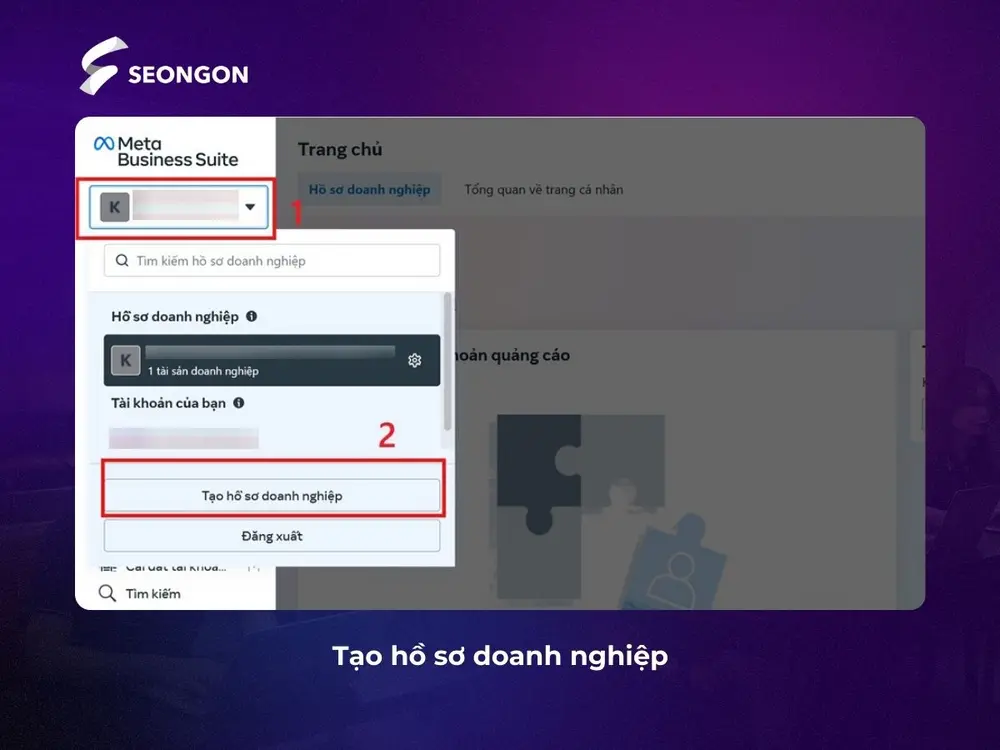
Bước 3: Meta sẽ yêu cầu bạn điền đầy đủ thông tin doanh nghiệp vào các mục như hình, sau đó nhấn Tạo.
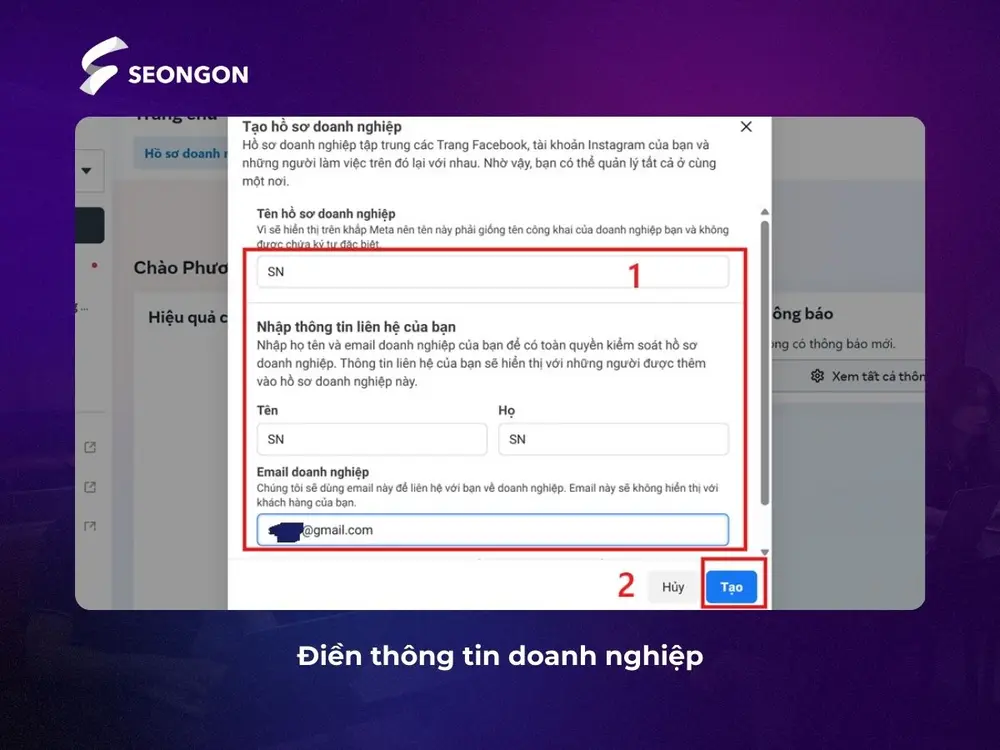
Bước 4: Sau đó sẽ có thư xác minh gửi về địa chỉ email bạn vừa dùng để đăng ký. Bạn chỉ cần nhập mã xác minh này vào ô tương ứng là đã hoàn thành.
5. Hướng dẫn sử dụng BM Facebook chuyên nghiệp
Sau khi đã tạo tài khoản BM Facebook thành công, bạn có thể sử dụng để thực hiện các tác vụ chuyên nghiệp. Dưới đây là hướng dẫn chi tiết cách sử dụng BM Facebook chi tiết, bạn có thể tham khảo:
5.1. Thêm fanpage đã có vào BM Facebook
Để thêm fanpage đã có sẵn vào BM Facebook, bạn thực hiện các bước như sau:
Bước 1: Đăng nhập vào tài khoản BM đã tạo phía trên, sau đó truy cập vào mục cài đặt doanh nghiệp.
Bước 2: Giao diện hiện lên như hình dưới đây, bạn chọn “Trang” trong phần Tài khoản >> sau đó chọn “Thêm” ở góc trên bên phải màn hình. Lúc này Facebook sẽ đưa ra 3 lựa chọn, bạn kích chuột vào “Thêm trang Facebook có sẵn”.
Bước 3: Tiếp đến, bạn gõ tên trang Facebook cần thêm và chọn link fanpage tương ứng được Facebook gợi ý vào. Cuối cùng ấn “Thêm trang” là hoàn thành.
5.2. Tạo fanpage mới cho BM Facebook
Trường hợp chưa có Fanpage, bạn cần tạo mới để trước khi thêm vào BM Facebook. Dưới đây là cách thực hiện:
Bước 1: Đăng nhập vào tài khoản BM đã tạo phía trên, sau đó truy cập vào mục cài đặt doanh nghiệp.
Bước 2: Giao diện hiện lên như hình dưới đây, bạn chọn “Trang” trong phần Tài khoản >> sau đó chọn “Thêm” ở góc trên bên phải màn hình. Lúc này Facebook sẽ đưa ra 3 lựa chọn, bạn kích chuột vào “Tạo trang Facebook mới”. Lúc này bạn có thể tạo trang fanpage mới như bình thường.
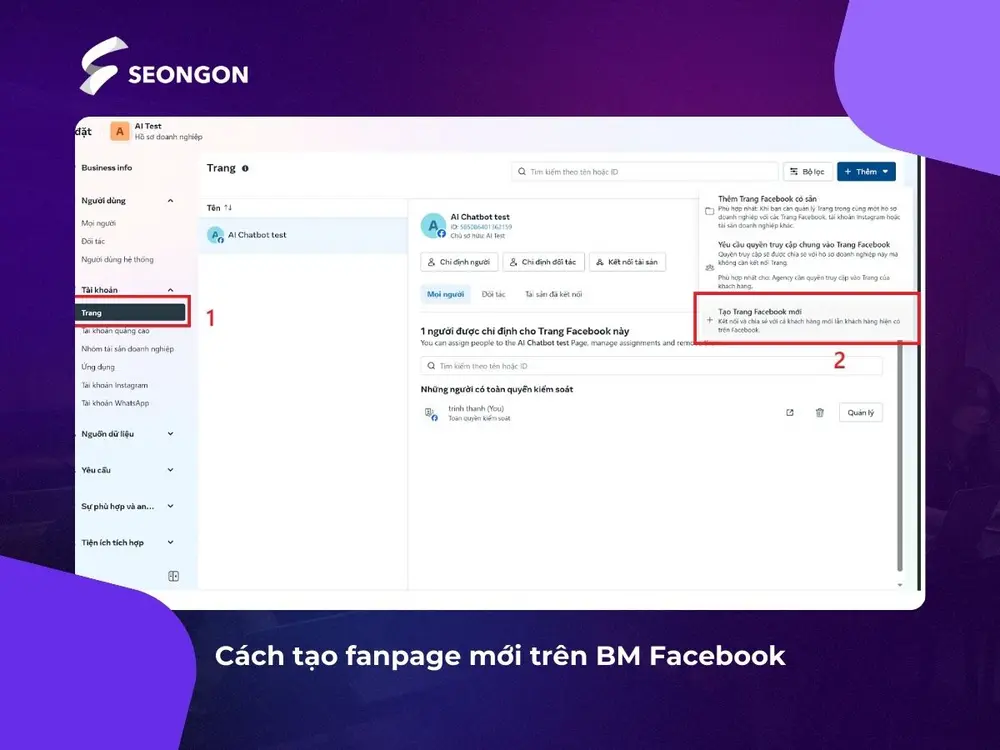
5.3. Thêm và phân quyền quản trị viên vào không gian BM
Để thêm và phân quyền quản trị viên vào BM Facebook, bạn thực hiện theo các bước sau:
Bước 1: Truy cập vào tài khoản BM bạn đang dùng, tại giao diện chính, chọn mục “người dùng”.
Bước 2: Chọn tiếp “Mọi người”, sau đó bạn ấn chọn “Mời người khác” để thêm quản trị viên mới.
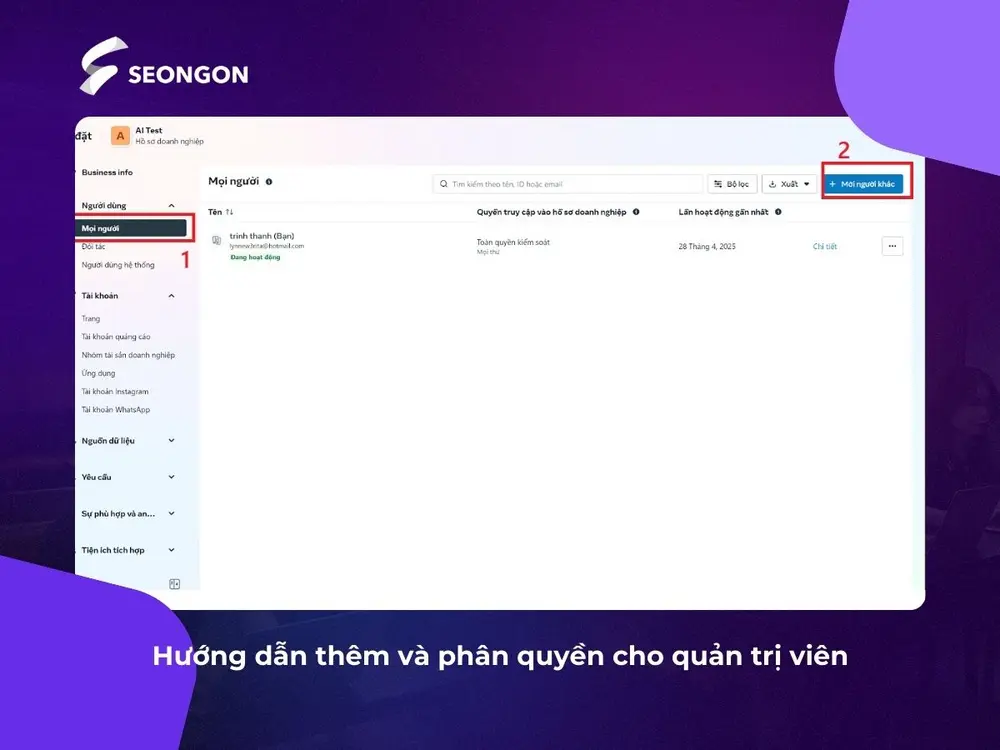
Bước 3: Nếu muốn phân quyền cho đối tác, người dùng, bạn chọn “Đối tác” trong phân mục “Người dùng”. Sau đó chọn “Thêm” >> chọn quyền quản trị bạn cần cấp cho đối tác “Cấp cho đối tác quyền quản trị vào tài khoản của bạn”.
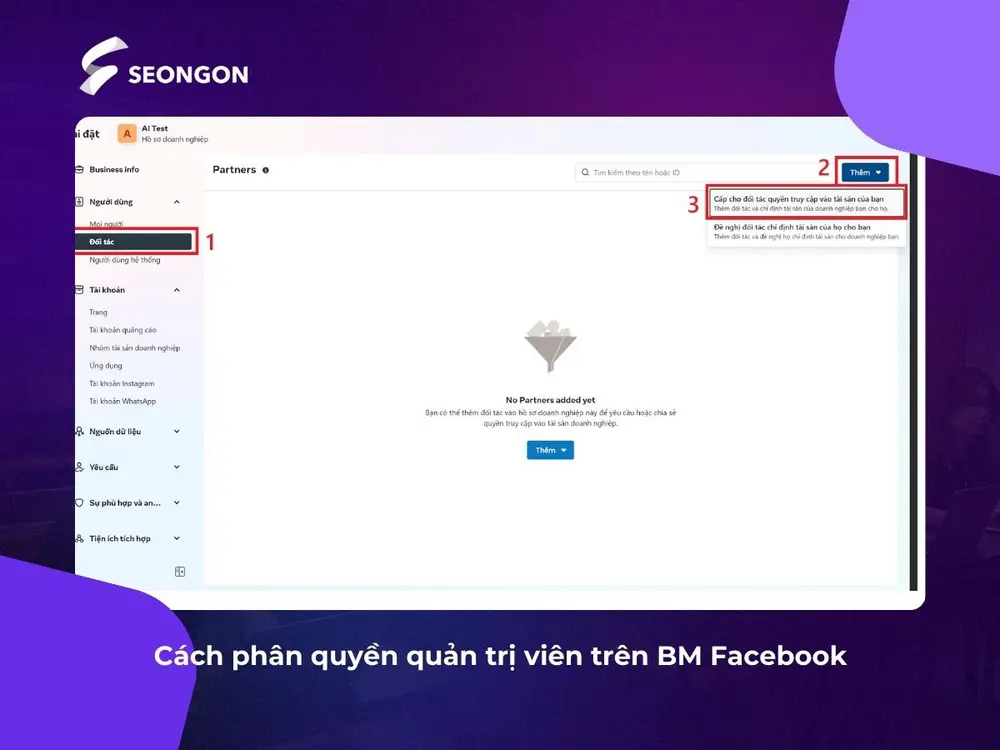
5.4. Tạo tài khoản quảng cáo trong BM
Bạn cũng có thể dễ dàng tạo tài khoản quảng cáo trong BM Facebook theo các bước sau:
Bước 1: Đăng nhập vào tài khoản BM đã tạo phía trên, sau đó truy cập vào mục “Tài khoản quảng cáo” >> Chọn “Thêm”.
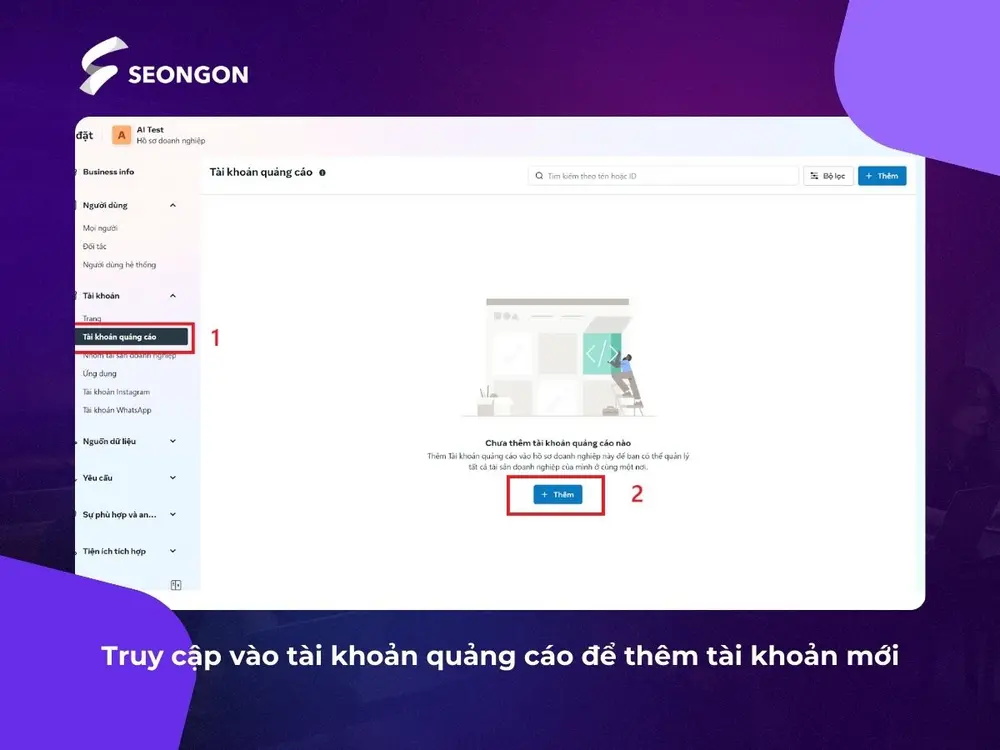
Bước 2: Giao diện mới sẽ hiện lên như hình dưới, bạn điền đầy đủ thông tin tài khoản quảng cáo mới theo yêu cầu để tạo.
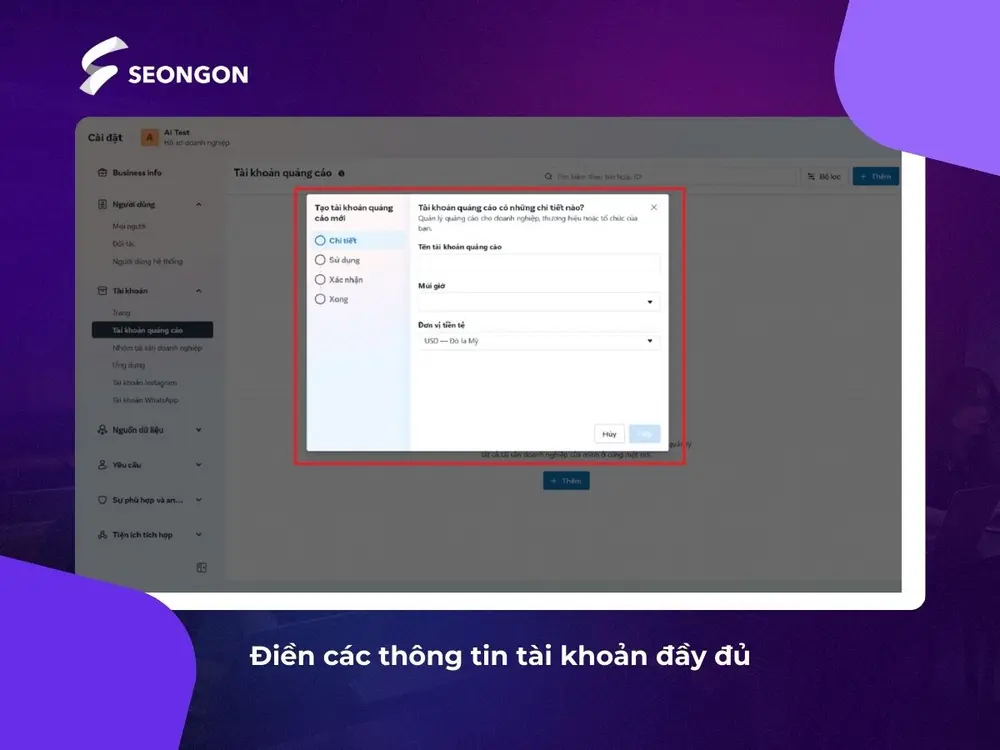
5.5. Một số chức năng khác trên BM Facebook
BM Facebook cho phép người dùng quản lý tài khoản Instagram tiện lợi và dễ dàng. Bạn có thể thêm tài khoản Instagram mới vào BM Facebook theo các bước sau:
Bước 1: Cũng tại giao diện quản trị, bạn chọn “Tài khoản Instagram” trong mục “Tài khoản”.
Bước 2: Chọn “Thêm” để thêm tài khoản Instagram mới vào BM.
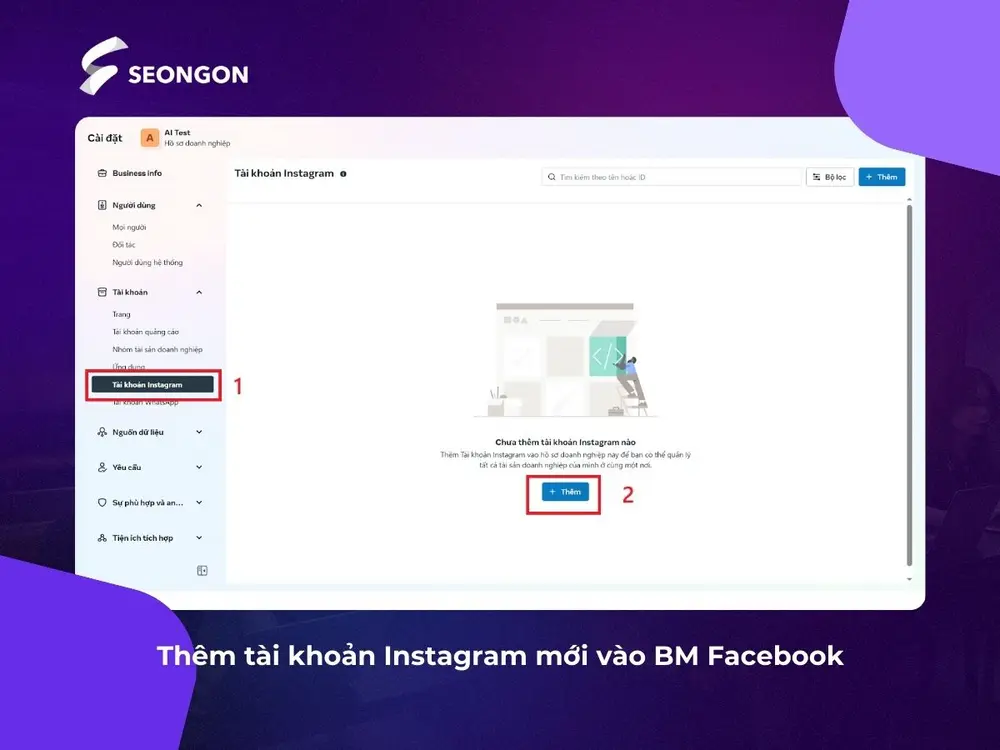
6. Câu hỏi thường gặp về BM Facebook
Sau đây là giải đáp chi tiết một số câu hỏi thường gặp về BM Facebook:
BM có thể quản lý bao nhiêu tài khoản quảng cáo?
Theo Meta Business Help Center, 1 tài khoản BM mới có thể tạo tối đa 5 tài khoản quảng cáo. Tuy nhiên, Facebook không cho phép tạo ngay 5 tài khoản từ lúc mới lập BM mà cần đạt một số điều kiện cụ thể như:
- Chi tiêu ổn định trên tài khoản quảng cáo hiện tại.
- Không vi phạm chính sách quảng cáo.
- Có lịch sử hoạt động minh bạch.
Khi đáp ứng đủ yêu cầu, bạn sẽ được Facebook mở rộng giới hạn tài khoản quảng cáo theo từng giai đoạn. Để kiểm tra giới hạn và điều kiện, bạn có thể truy cập trung tâm trợ giúp của Facebook hoặc trang cài đặt tài khoản doanh nghiệp tại business.facebook.com.
Tôi có thể chia sẻ BM với agency không?
Có. Trình quản lý doanh nghiệp cho phép bạn mời agency hoặc đối tác bên ngoài tham gia vào hệ thống BM của mình. Bạn có thể:
- Gửi lời mời thông qua email hoặc ID doanh nghiệp của agency.
- Phân quyền cụ thể theo từng tài sản, ví dụ chỉ được quản lý Trang, tài khoản quảng cáo, Pixel hoặc tài sản khác.
- Gỡ bỏ quyền agency bất cứ lúc nào nếu không còn hợp tác.
Việc chia sẻ BM với agency theo cách này giữ cho tài sản luôn thuộc quyền sở hữu của bạn, đồng thời giúp agency dễ dàng triển khai các chiến dịch quảng cáo.
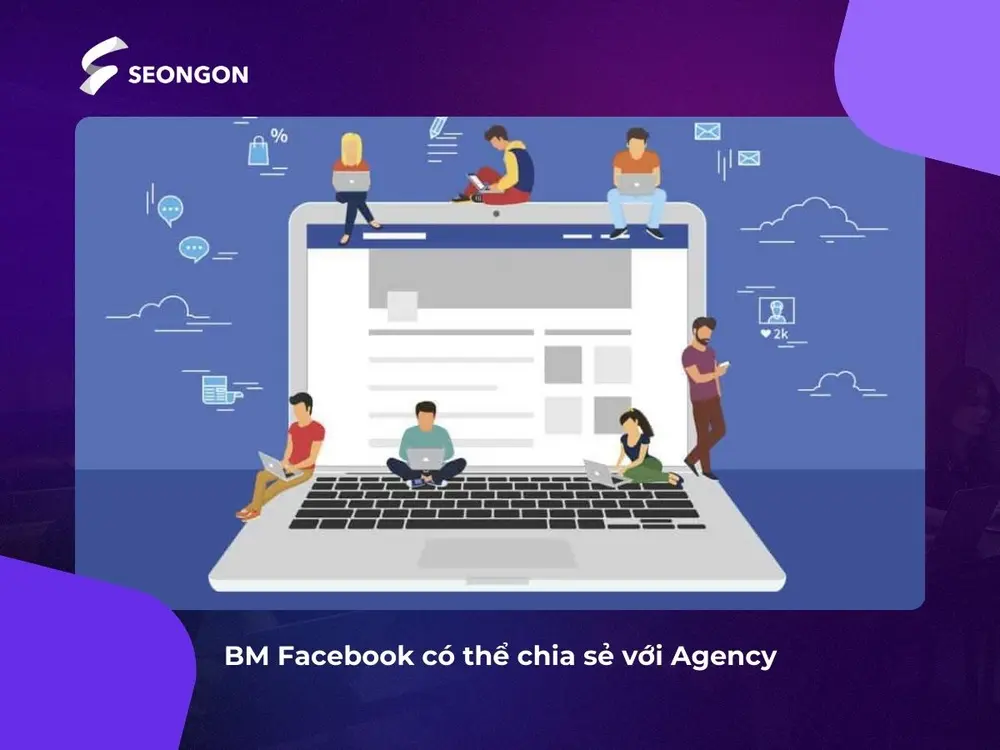
Làm sao để quản lý nhiều BM nếu tôi có nhiều khách hàng?
Nếu là một cá nhân hoặc agency đang quản lý nhiều khách hàng, mỗi khách có một BM riêng, thì bạn nên:
- Dùng Trình quản lý doanh nghiệp nâng cao (Meta Business Suite hoặc Meta Business Partner) để kết nối và chuyển đổi giữa các BM dễ dàng.
- Liên kết các BM qua ID đối tác, giúp bạn truy cập các tài sản cần thiết mà không phải chuyển đổi đăng nhập liên tục.
Như vậy, có thể thế BM Facebook giúp doanh nghiệp có thể quản lý mọi tài sản số trên nền tảng Meta dễ dàng, hiệu quả và tập trung. Tuy nhiên, để quá trình sử dụng được tối ưu hơn, bạn có thể tham khảo dịch vụ Quảng cáo Facebook của SEONGON. Với đội ngũ chuyên viên giàu kinh nghiệm, chúng tôi tự tin có thể mang đến những giải pháp quảng cáo hiệu quả và phù hợp nhất cho doanh nghiệp. Hãy liên hệ ngay với SEONGON để được hỗ trợ.